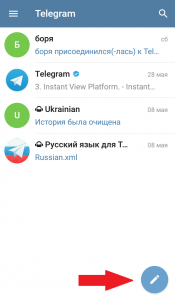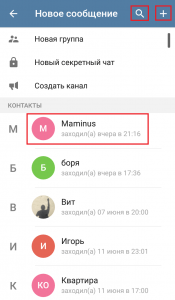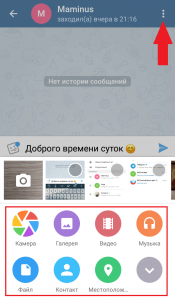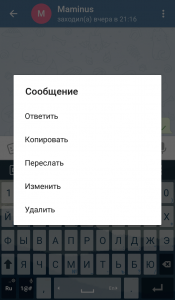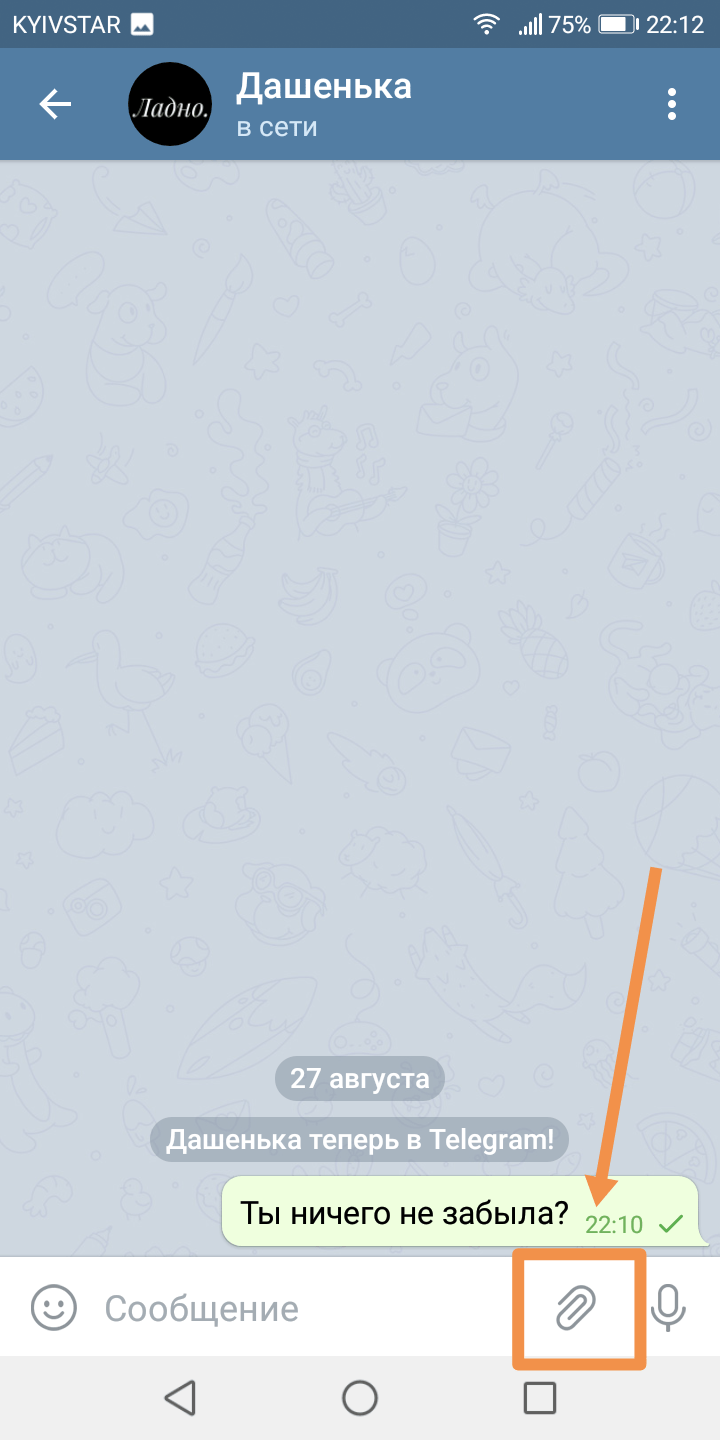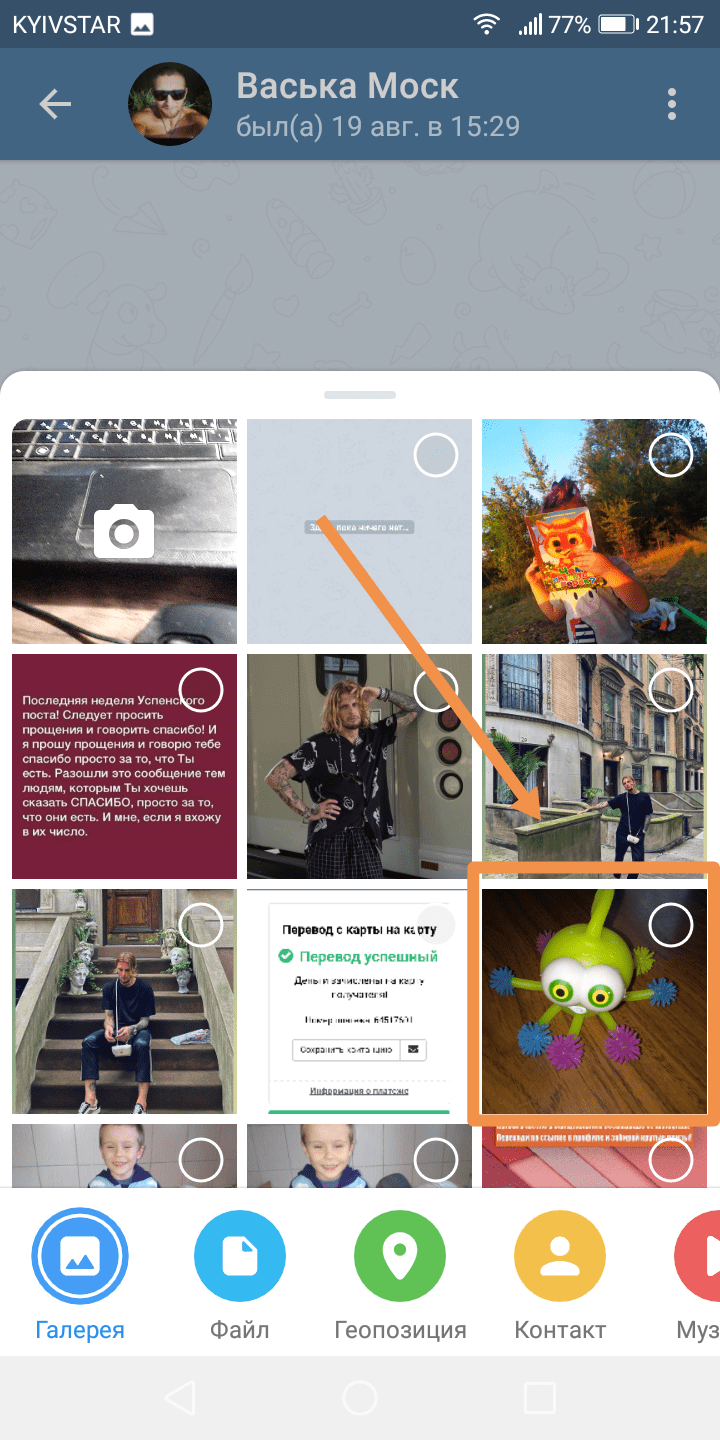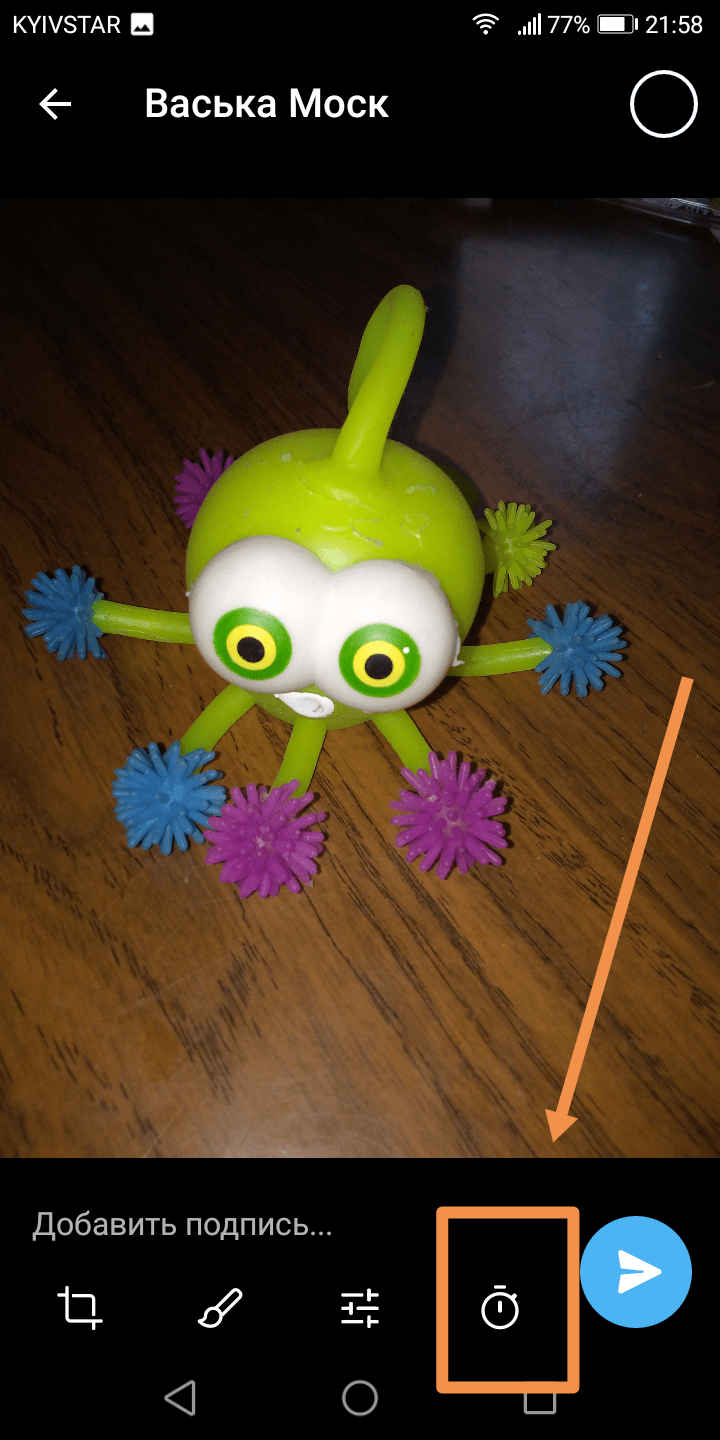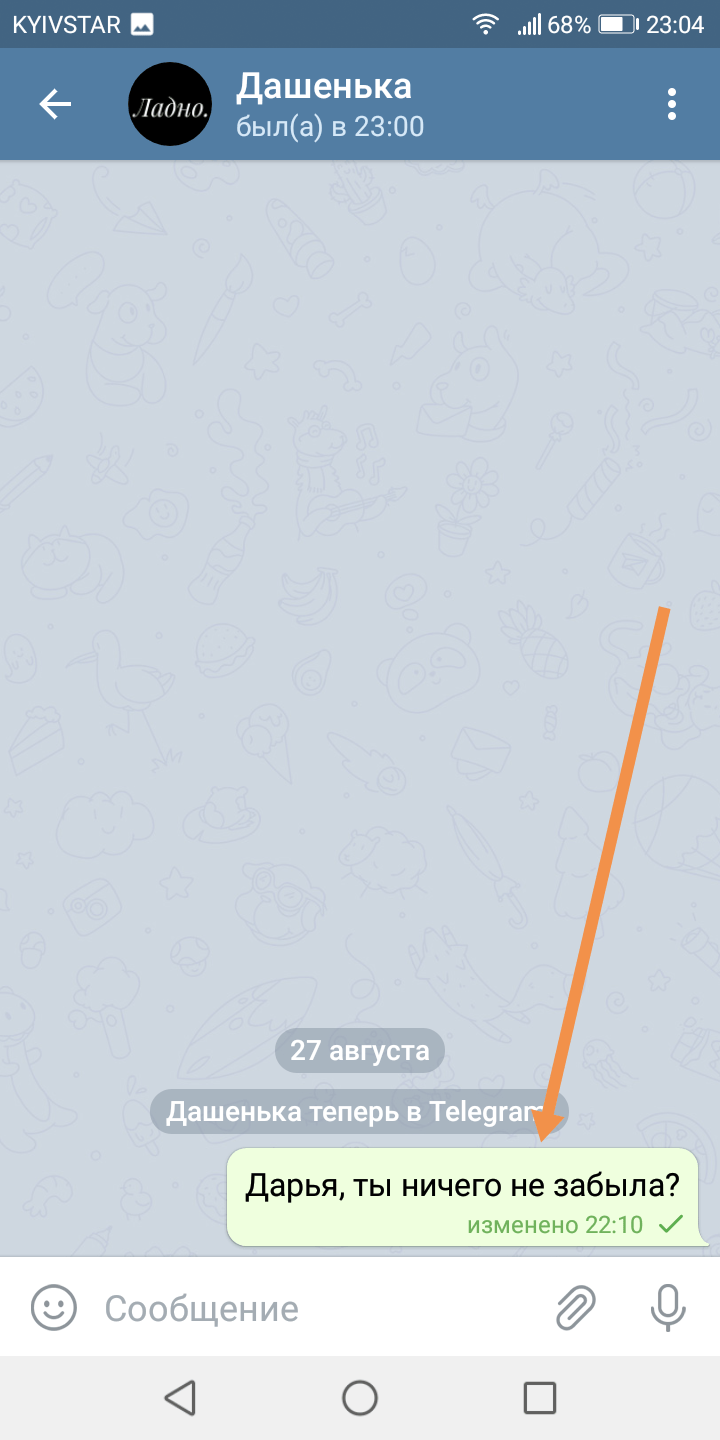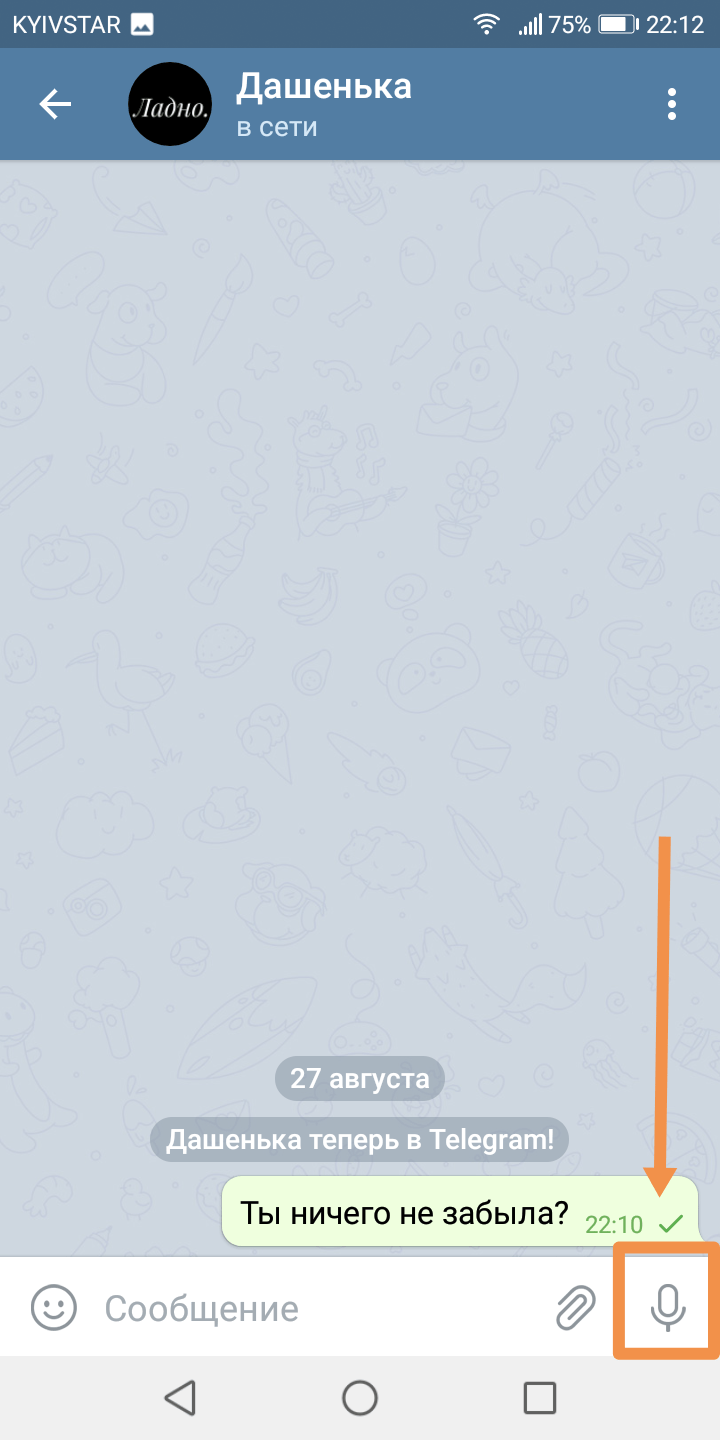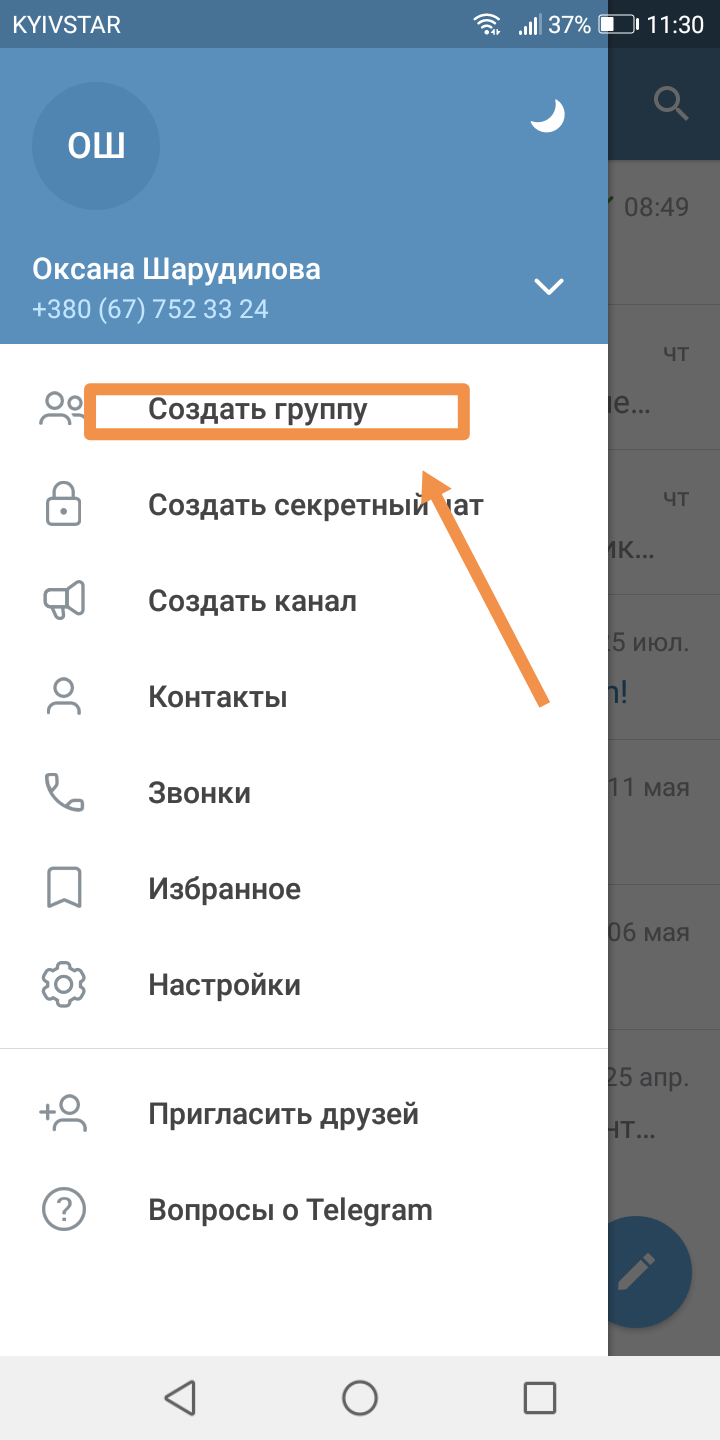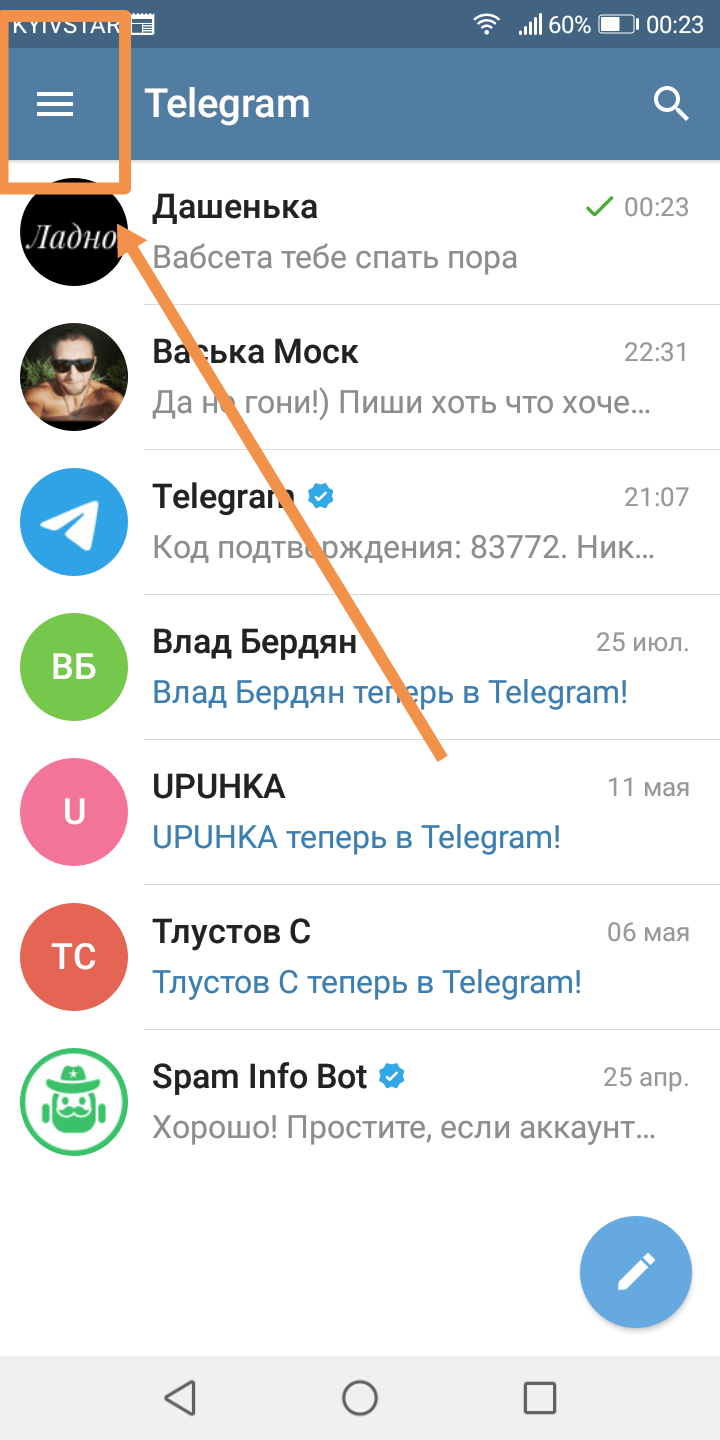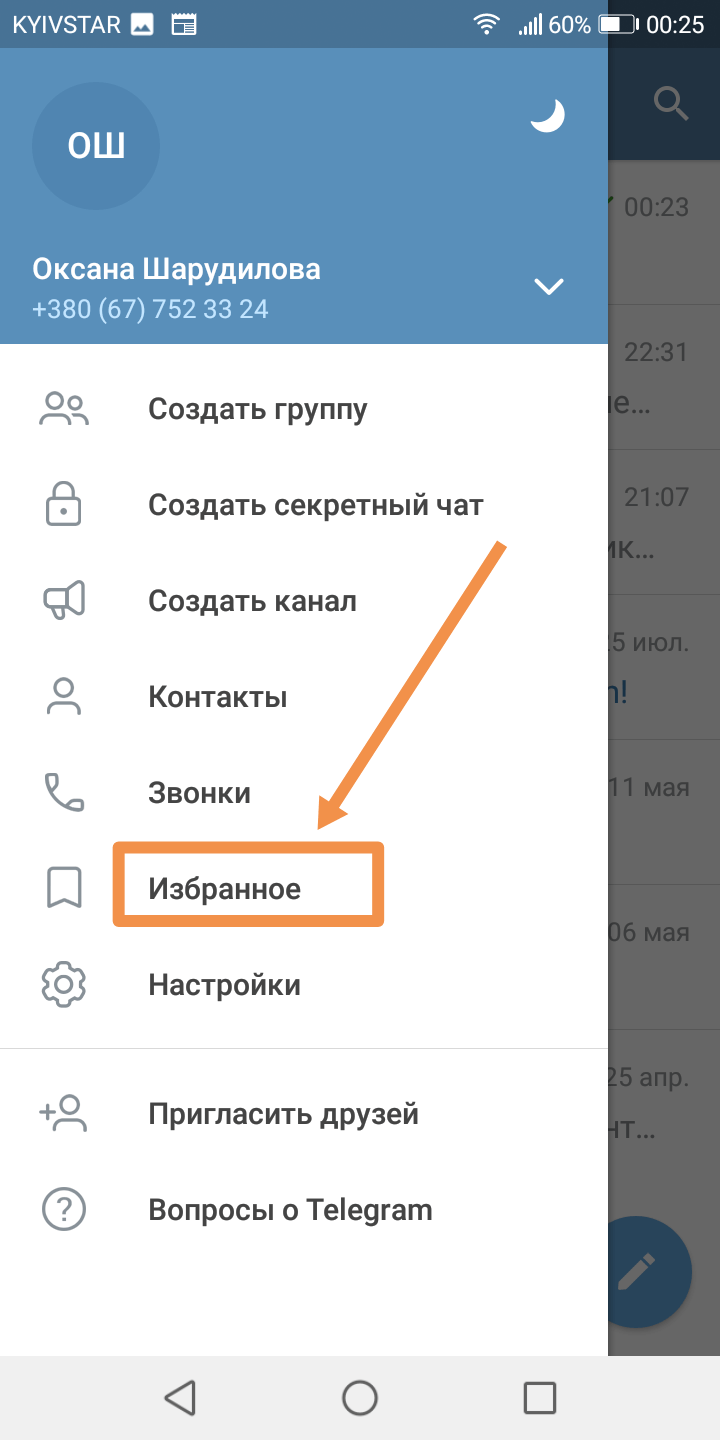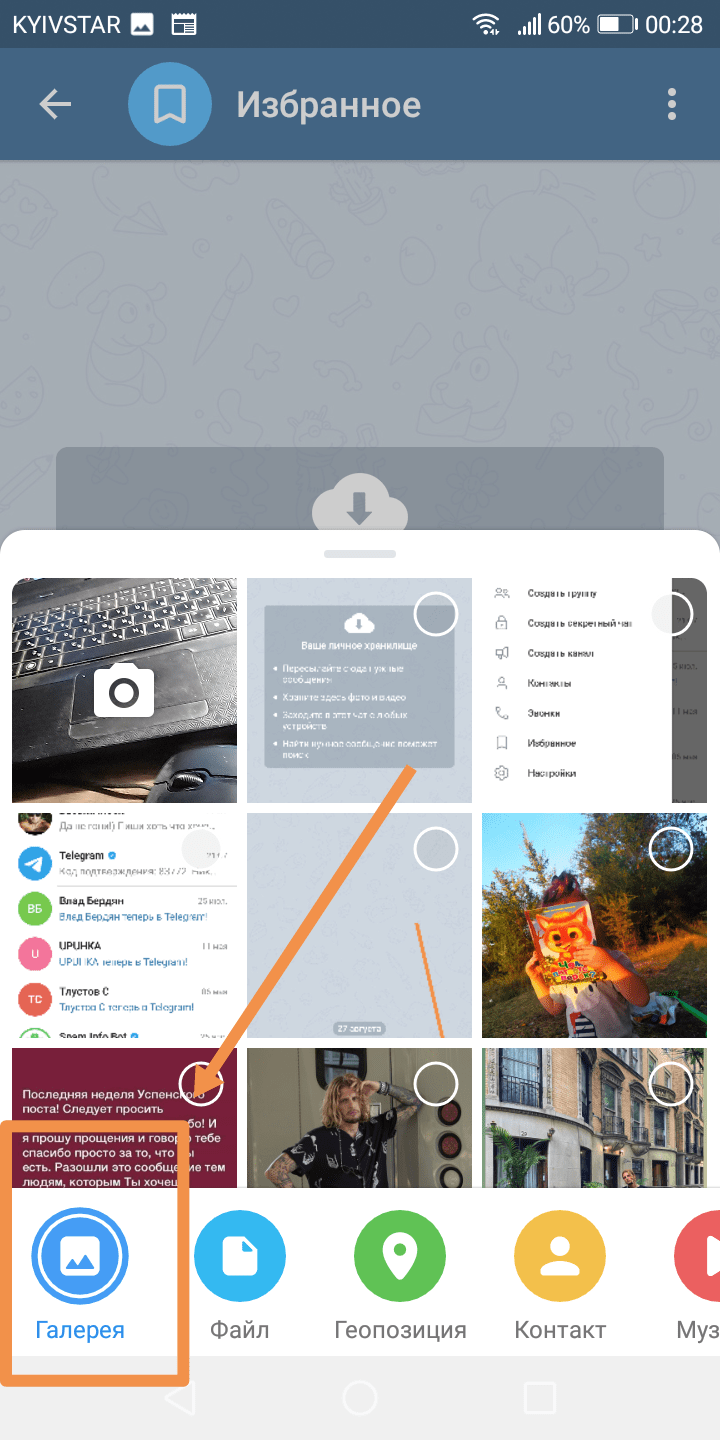Сообщение в “Телеграме”: как написать и отправить
Telegram – один из самых популярных мессендежров, позволяющий безопасно общаться с другими пользователями, пересылать файлы с любого устройства. Прежде чем начать работу с приложением, нужно разобраться, как правильно писать в Телеграме?
Как начать переписку
Для начала приложение нужно установить на мобильное устройство или ПК. Далее следует процедура регистрации с указанием ника, пароля в редакторе профиля.
После открывается список чатов. Изначально он будет пустым. Оставаться анонимно здесь запрещают.
Чтобы начать переписку с другом, нужно кликнуть по кнопке нового чата. Открывается список доступных контактов и меню, с помощью которого создается группа или канал.
Второй вариант начала общения – воспользоваться меню. Оно расположено в верхнем углу, как три горизонтальные линии. Нажав на них, выбрать пункт «Контакты». На экране появятся пользователи, с которыми можно открыть беседу.
Создание сообщения
Изначально мессенджер создавался для безопасного общения с юзерами. Поэтому основной функцией является написание, отправка писем. Как это сделать?
Пошаговая инструкция
Написать сообщение в Телеграме можно на смартфоне, компьютере. Каждый из вариантов имеет небольшие нюансы.
Когда используется дескотп-версия, алгоритм следующий:
- Запустить приложение.
- Начать новый диалог или открыть уже имеющийся.
- Внизу страницы есть поле, кликнув по которому появляется курсор.
- Воспользовавшись клавиатурой создать пост, нажать изображение самолетика, которое находится справа.
- Если письмо пришло адресату, рядом с ним появляется одна зеленая галочка. После прочтения их станет две.
Для владельцев телефона на Android процедура выглядит так:
- Открыть новую или уже имеющуюся беседу.
- Кликнуть по полю, которое находится внизу страницы.
- Вместе с курсором появляется клавиатура для ввода текста.
- Чтобы письмо оказалось у адресата, тапнуть изображение самолетика.
На iPhone сообщение создается следующим образом:
- Открывается беседа или создается первое СМС.
- Используется поле ввода для написания информации.
- Кликается кнопка Send. В некоторых устройствах она отображается, как изображение самолетика.
Редактирование
Иногда при написании создатель поста может допустить ошибку или решит исправить неточность информации. Если с момента размещения не прошло 48 часов, письмо можно откорректировать.
- Правой кнопкой мышки нажать на пост, выбрать «Изменить».
- Внести правки, тапнуть галочку.
- Письмо вновь появится. Рядом с ним можно увидеть отметку о том, что информация была отредактирована.
Процедура внесения правок доступна также на мобильных устройствах.
Для Андроид она выглядит следующим образом:
- Найти и выбрать отображение записи, где есть неточности.
- Подтвердить пункт «Изменить».
- Внеся корректировки, кликнуть по галочке справа.
- Отобразится новый вариант поста с отметкой о редактировании.
Для ios устройств это делается так:
- Кликнуть по посту, пункту Edit.
- Внести изменения, нажать Save.
Прикрепление файлов
Отправить сообщение в Телеграме можно не только в виде напечатанного текста. Есть возможность обмениваться аудио, видео со звуком, другими файлами.
Для этого справа внизу чата следует отыскать изображение скрепки. При помощи проводника найти, присоединить нужный документ. Он сразу же появится в чате.
Запись голосового сообщения
Благодаря функции можно сэкономить время на написание текста. Особенно полезной она будет при необходимости быстро давать большой объем информации или если это делать неудобно.
К примеру, в машине или во время занятия спортом.
Для создания голосового поста следует открыть нужный чат. Возле строки ввода текста есть кнопка с изображением микрофона. Чтобы активировать функцию записи, ее нужно нажать и удерживать. Дождавшись легкой вибрации, можно надиктовать информацию.
Отпустив кнопку, аудиосообщение автоматически окажется в чате. Чтобы его прослушать, достаточно тапнуть клавишу воспроизведения.
Запись видеосообщения
Команда бесплатная. Помимо аудиообращения, в Телеграме можно создать видеоролик.
- Открыть чат. Кликнуть и удерживать значок видеосвязи.
- Не убирая с экрана палец, провести ним до изображения замочка. Таким образом включается таймер, начинается запись.
- Чтобы остановить съемку, тапнуть Stop.
- Перед тем, как запись появится, ее можно просматривать, перематывать, изменять. Если все хорошо, следует нажать на значок в виде самолетика для отправки видеосообщения или же на корзину, если его нужно удалить.
Пользователи десктоп-версии могут использовать веб-камеру.
Как отправить сообщение
Процесс занимает секунду. Исходя из того, куда его пишут (в группу, блог, личный, общий чат или самому себе) порядок действий может несколько отличаться.
Собеседнику
В Телеграме написать в личку человеку, который есть среди контактов, просто. Для этого нужно кликнуть по его нику в списке. Внизу открывшегося окна будет строка, при нажатии на которую появляется клавиатура для ввода информации.
Ее можно оформлять по-разному: выделять жирным или курсивом, применять разный шрифт. После написания текста, остается тапнуть значок самолетика, расположенного справа.
Также можно отправить сообщение в Телеграме человеку в лс, которого нет в списке контактов.
На смартфоне для этого следует:
- Запустить приложение.
- Выбрать внизу экрана значок в виде карандаша.
- Открывается контакт-лист. Внизу справа есть плюсик, кликнув по которому можно ввести номер телефона или имя.
- Чтобы запустить поиск, требуется нажать на галочку, расположенную вверху.
Далее остается написать, отправить информацию, подтвердив действие.
Инструкция для тех, кто использует версию мессенджера на ПК, выглядит следующим образом:
- Слева вверху экрана найти и кликнуть по трем горизонтальным линиям.
- Выбрать Контакты.
- Найти графу «Добавить новый».
- Ввести номер мобильного или конкретное имя пользователя.
Далее пишем, отправляем привычным методом.
В групповой чат
Если необходимо написать информацию сразу нескольким юзерам, пользователи ПК должны:
- Запустить мессенджер.
- Сделать групповой чат. Для этого кликнуть по трем горизонтальным линиям вверху экрана, найти «Создать группу».
- Основатель придумывает каналу название.
- В перечне контактов используется добавление тех, кто должен получить письмо.
- Нажав «Создать», появится чат, в котором можно делиться информацией с друзьями.
Владельцы мобильных устройств действуют по-другому:
- Открывают мессенджер.
- Выбирают Чаты.
- В меню находят «Создать группу».
- Выбирают в списке контактов всех, с кем предстоит обменяться информацией.
- Придумывают название чата, которое будут видеть другие юзеры, кликают ОК.
Остается только набрать пост, отправить.
Самому себе
Бывают ситуации, когда нужно сохранить определенную информацию, сделать заметку, черновик. В мессенджере создана функция написания поста для себя.
- Запустите приложение, тапните по трем линиям вверху страницы.
- Выберите синюю иконку закладки, расположенную слева вверху.
- Появляется личный чат, куда можно откладывать свою текстовую, аудио-, видеоинформацию. Послание никто, кроме блогера, не увидит, не сможет цитировать.
Как написать в канал
Алгоритм прост. Набрать сообщение или ответить в телеграм-канале можно при помощи бота. Чтобы его создать, пользуются BotFather. Когда робот готов, помощника устанавливают в качестве администратора сообщества.
Пересылка сообщения
Для переотправки письма другому юзеру выделяют соответствующую запись, кликают по кнопке «Переслать», которая используется для цитирования указанной информации. При необходимости поделиться сразу несколькими постами нажимают и удерживают один из них, после чего выбирают остальные.
В завершении применяют функцию «Переслать». Остается только определить контакты, которым будет отправлен файл.
Удаление отправленного сообщения
Если необходимо заблокировать написанную, отосланную информацию потребуется:
- Войти в чат.
- Кликнуть по лишнему посту. Если процедура выполняется на мобильном устройстве, нужно удерживать его несколько секунд.
- Выбрать пункт «Удалить». Чтобы информация исчезла у всех пользователей, используют подпункт «Для всех». Если необходимо вытереть письмо только у себя, применяют «Только у меня».
- Подтвердить действие.
К сожалению, восстанавливать запись, комментарий не получится.
Выводы
Telegram – удобное, безопасное приложение для общения. Здесь доступно общение с одним или несколькими пользователями, для чего создаются каналы, группы, сообщества. Делиться в мессенджере можно не только текстовой информацией, но аудио- или видеофайлами. При необходимости посты редактируют, на них отвечают, пересылают, добавляют цитату, удаляют.
Детальная информация видна на видео:
Источник статьи: http://stelegram.ru/chaty-i-kanaly/kak-napisat-v-telegram
Как написать сообщение в Телеграмм
Последнее обновление — 20 октября 2017 в 12:00
Так как Telegram — самый популярный мессенджер не только странах СНГ, но и в мире, то было бы неплохо написать пояснительную статью о том, как отправлять сообщения.
Казалось бы — это совсем просто, но всё-таки я хочу рассказать о некоторых интересных нюансах, которые Вы могли не знать.
p, blockquote 4,0,1,0,0 —> adsp-pro-1 —>
Как написать сообщение в Телеграмм
Для начала предлагаю разобраться с тем, как отправлять сообщения другим пользователям мессенджера:
1. Открываем приложение на своём устройстве и нажимаем на иконку редактирования 
2. Далее выбираем контакт из списка или находим пользователя через поиск/номер мобильного телефона.
3. Теперь пишем сообщение и отправляем его, нажатием на иконку 
4. При желании можно прикрепить вложения , нажав на троеточие
p, blockquote 13,0,0,0,0 —>
- Помимо прикрепления фото/видео , музыки , файлов и местоположения в Телеграмм, можно записать голосовое сообщение ;
adsp-pro-2 —>
После отправки сообщения до того, как его прочитают, Вы можете изменить его или удалить . Для этого достаточно нажать на само сообщение.
p, blockquote 15,0,0,0,0 —>
- Удалить сообщение у собеседника можно в течение 48 часов , даже, если пользователь его прочитал ;
- А ещё Вы можете переслать сообщение другому пользователю;
- Если хотите, можно отключить уведомления в Телеграмм;
adsp-pro-3 —> p, blockquote 16,0,0,0,1 —>
Вот и всё, что нужно знать про написание сообщение в Telegram. Главное не удалите важные сообщения, ведь восстановить их уже не получится.
Источник статьи: http://socseti4you.ru/2017/06/kak-napisat-soobshchenie-v-telegram.html
Как написать в личку и ответить на сообщение в Телеграме, виды месседжей
Приложение Телеграм у россиян пользуется большой популярностью. В этом нет ничего удивительного, так как трафик основательно зашифрован. Социальная сеть намного надежнее, быстрее и безопаснее аналогов. Создана она в августе 2013 г. для быстрого обмена текстовой перепиской, видеороликами и другими файлами. Разберемся, как в Телеграме написать, переслать сообщение.
Как написать человеку в Телеграм
Пользователь может отправить любое сообщение (текстовое, видеофайл) всем лицам, которые есть у него в книге контактов, и у кого установлен Телеграм. Узнать, кто из друзей зарегистрирован в социальной сети, можно, войдя во вкладку «Контакты».
Пустое сообщение
Переслать в сети Телеграм пустое сообщение, как в некоторых других социальных сетях, не представляется возможным. Если на тех платформах можно скопировать пробел между знаками, вставить его в мессенджер, доставить адресату, то здесь, из-за отсутствия символов в строке, которые можно закодировать, сообщение не отправляется.
Самоуничтожающееся сообщение
С недавнего времени на платформе Телеграм появилась опция отправки самоуничтожающегося контента. То есть пользователь может установить период времени, в течение которого сообщение будет доступно получателю для просмотра.
Выберите из контактного списка человека, которому будете отправлять самоуничтожающееся сообщение.
Тапните на клавишу в виде скрепки, расположенную в правом нижнем углу.
В появившемся на экране меню выберите необходимое фото или видео.
В правом нижнем углу появится изображение часов. Нажмите на них, чтобы установить время.
Адресат получит уведомление в виде замутненного изображения. Как только собеседник прикоснется к файлу, оно проявится, пойдет отсчет времени.
Редактирование сообщения
В сети Телеграм отправитель может редактировать сообщения, но только те, которые сам написал.
Откройте чат с собеседником, в котором собираетесь отформатировать послание. Нажмите на него.
Выплывет окно, в котором будет предложено несколько функций. Выберите «Изменить».
После внесения поправок нажмите на галочку.
Адресат получит послание, в котором будет указано время внесения изменений.
Прикрепление файлов
Один из приятных моментов в мессенджере – возможность отправлять различные видеоролики, картинки, а также файлы с таким типом расширения: excel, hosts, iso, xml, pdf, apk, .rar, ipg. В сервисе Телеграм не предусмотрен предварительный просмотр контента, поэтому приложение принимает любые типы файлов.
Войдите в чат с пользователем, которому будете отправлять файл.
Кликните на значок в виде скрепки.
Чтобы отправить картинку, тапните на иконку «Галерея». Если пересылаете собеседнику файл – выберите «Файл».
Найдите в файловой системе нужный носитель информации.
Кликните по нему, должна появиться галочка. После чего отправляйте файл адресату.
Как записать голосовое сообщение
Довольно удобная фишка в Телеграме – запись голосовых сообщений. Никаких сложностей с использованием войсов возникнуть не должно:
Кликните на иконку с изображением микрофона. Начитайте войс.
Когда уберете палец с экрана, запись прекратится, а мессенджер уйдет адресату.
Запись видеосообщения
Так же легко, как голосовое сообщение, можно отправлять адресату видео. Для этого войдите в чат, один раз тапните на микрофон. Появится иконка с изображением камеры.
Остается нажать на нее и держать, пока идет съемка. Как только уберете руку от экрана, видеофайл отправится собеседнику. Если нет желания (возможности) удерживать палец на иконке с камерой, проведите вверх до изображения замка. Теперь запись будет идти автоматически.
Как отправить сообщение
Чтобы отправлять с телефона онлайн-уведомления в сети Телеграм, войдите в свой профиль. Кликните на значок, состоящий из 3 горизонтальных линий. В разделе «Контакты» выберите пользователя, тапните по нему. В открывшемся чате можете начинать переписку.
Собеседнику
Многих интересует такой вопрос: «Как быть, если адресата, которому хотите отправить послание, нет в книге контактов?». На платформе Телеграм продуман и такой вариант.
- Необходимо найти собеседника по имени и фамилии или никнейму. При этом нужно точно знать, как пользователь подписан в мессенджере. Сетевое имя (ник) следует вводить буквами латинского алфавита. Чтобы осуществить поиск, нажмите на значок «лупы».
- Попросите адресата ответить в личку. Когда от него придет сообщение, чат с ним будет создан автоматически.
Также человека можно добавить в список контактов, введя его номер телефона. После этого собеседник, если он зарегистрирован в социальной сети Телеграм, появится во вкладке «Контакты».
В групповой чат
Случается так, что приходится отправлять одно и то же сообщение нескольким адресатам. Чтобы не заниматься монотонной рассылкой файлов каждому собеседнику, можно объединить их в группу.
Для создания группового чата тапните на 3 горизонтальных линии в углу слева.
В появившемся меню выберите опцию «Создать группу».
В списке контактов кликните всех, кому нужно отправить сообщение. Сформировав участников чата, нажмите на стрелочку.
Дайте название группе. После чего приступайте к отправке сообщений. Все участники чата получат их одновременно.
Самому себе
Уникальная особенность платформы Телеграм – отправка сообщения самому себе. Это позволяет сохранить избранную информацию в собственном облачном хранилище.
Войдя в приложение, тапните по клавише из 3 линий в верхнем левом углу.
Кликните по кнопке «Избранное».
Открылся месседж, в котором можно отправлять данные самому себе.
Кликайте на «скрепку», выберите, к примеру, окошко «Галерея».
Отметьте необходимые файлы, отправьте их. Сообщения, помещенные в облако, доступны для просмотра на любом устройстве.
Источник статьи: http://it-tehnik.ru/telegram/kak-napisat-soobschenie.html